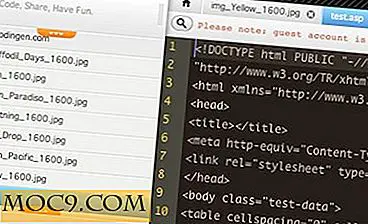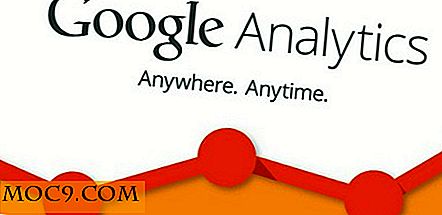Hur man gör en webbplats i Word för Mac
Det finns många grundläggande HTML-redaktörer där ute för din Mac. Många av dem kan till och med hämtas och användas för obestämd tid utan kostnad för dig alls. Ingen kommer att förneka det faktum. Den verkliga frågan är, behöver du faktiskt ladda ner en av dem alls?
Om dina behov är grundläggande, och du har redan installerat Word på din Mac, behöver du inte ladda ner någonting alls. Även om du aldrig har använt Word som webbredaktör tidigare har den den funktionen och du kan använda den för att spara lite hårddiskutrymme. Det här är speciellt bra nyheter om du har en äldre Mac-bärbar dator som saknar utrymme.
Oavsett varför du använder Word på din Mac är processen ungefär densamma. Om du vill gå vidare följer du bara dessa enkla steg och du kommer att ha en grundläggande HTML-sida som är klar och väntar på att bli uppladdad till vilken server som du använder för att vara värd för din webbplats. Du kommer även att kunna lägga till ny kod för dina favorit widgets eller sociala medier webbplats märken när webbplatsen är igång, utan att behöva ändra ditt Word-dokument igen.
Steg 1 :
Öppna ditt Word-dokument på samma sätt som normalt för ett standarddokument. Du kan göra detta genom att dubbelklicka på ikonen på din dockningsstation. Om du inte hittar det i dockan, gå till mappen Program i Finder. Beroende på maskinens ålder kan det ta lite tid att ladda.
Steg två :
Just nu är du i din dokumentvy, vilket är bra för en mängd saker. Webbvyn kommer dock att ge dig en mycket mer exakt titt på hur projektet faktiskt kommer att se ut när det är på webben. För att växla till webbvisning, klicka helt enkelt på "Visa -> Weblayout".

Nu kan vi gå vidare till att skapa utseende och innehåll på din nya sajt.
Steg tre :
Det här är ditt arbete. Här lägger du till din text och bilder. Gör några ändringar i textens storlek, färgen på texten eller bakgrunden. Var noga med att få saker precis som du vill ha dem, men det kan kräva lite tweaking i formateringsavdelningen. Var noga med att utnyttja din formateringspall och du får inga problem med att få effekterna du vill se.
Steg fyra :
Om det var en knepig del skulle det vara det. I själva verket är den här delen också enkel.
Välj fil och spara sedan som.

Ge ditt nya webbplatsdokument ett unikt namn och spara det på den plats där du enkelt kan hitta det. I nedrullningsrutan för filformat väljer du en webbsida (.htm) för din filtyp. När du väl valt rätt filtyp kan du fortsätta och spara som du normalt skulle, genom att klicka på "Spara" -knappen.

Nu kan du ladda upp din HTML-fil, var du än behöver. Njut av din webbplats.